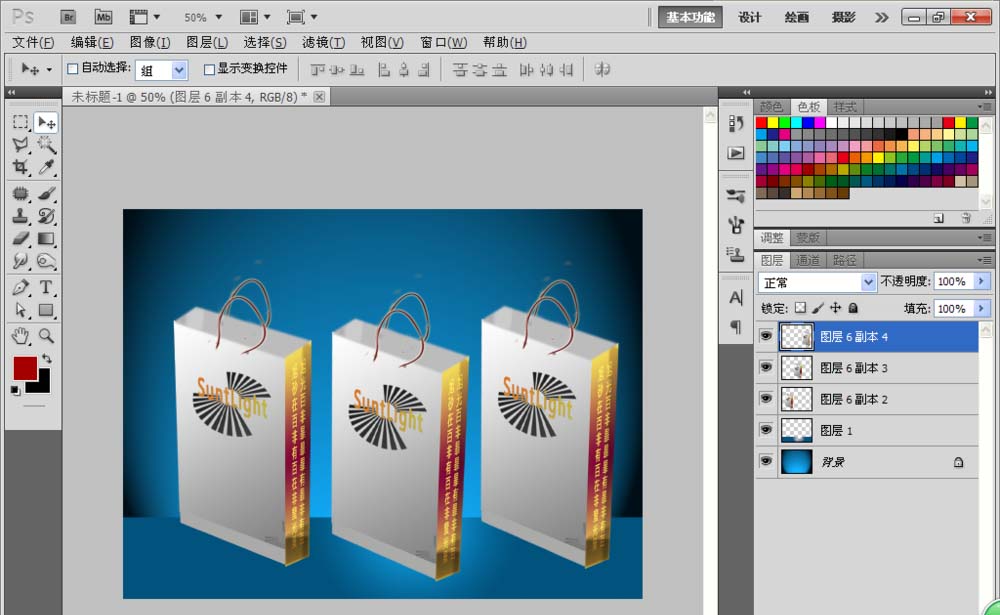礼品袋的设计在日常生活中应用十分广泛,选用PS软件可以快速的设计各种类型的纸盒子,包括各种礼品袋,精品包装袋等。PS应用到影像创意,建筑效果图的修饰,包括灯光的配图等多个方面。下面和小编一起来学习如何用PS设计礼品袋这篇文章吧。
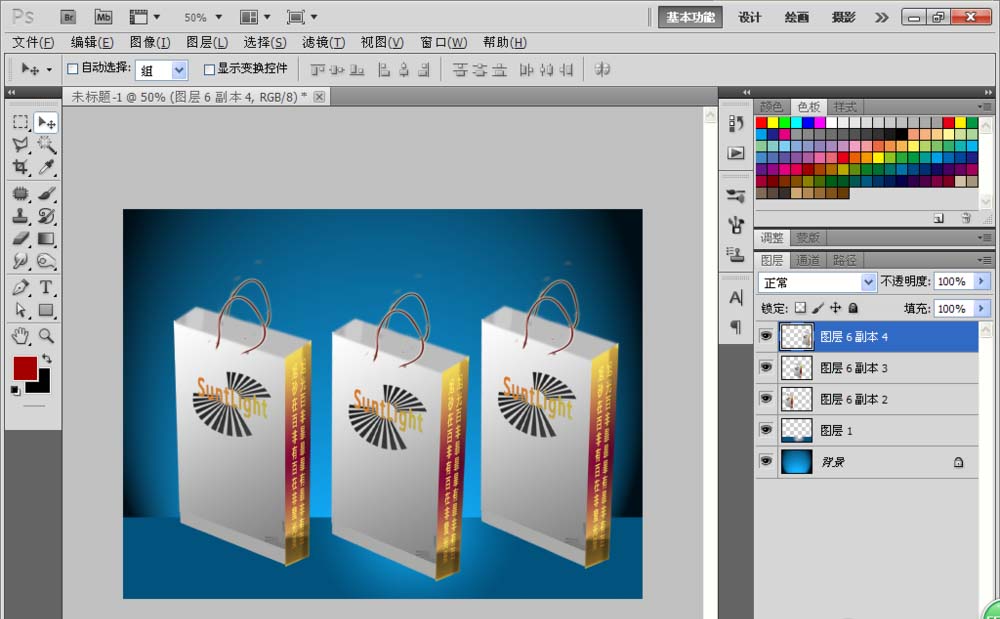
1、新建一个18厘米*13.5厘米的白色背景,设置前景色为蓝色,填充蓝色,设置背景色为白色,选择滤镜,渲染,光照效果,设置光照类型为点光,设置负片的数值为35,点击确定。
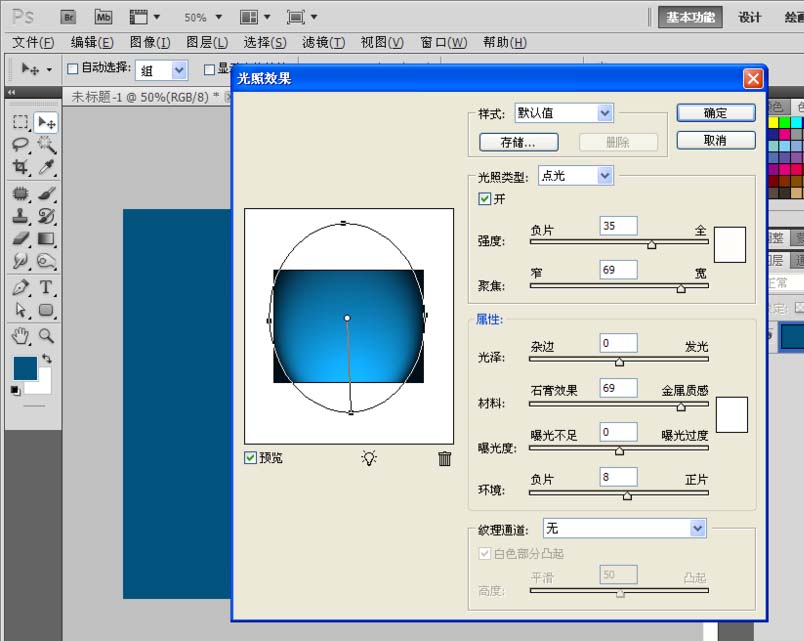
2、新建图层,选择矩形选框工具,绘制矩形,填充前景色到透明色的线性渐变,从上到下进行渐变填充,如图,再次新建图层,选择矩形工具,设置前景色为白色,绘制矩形,如图
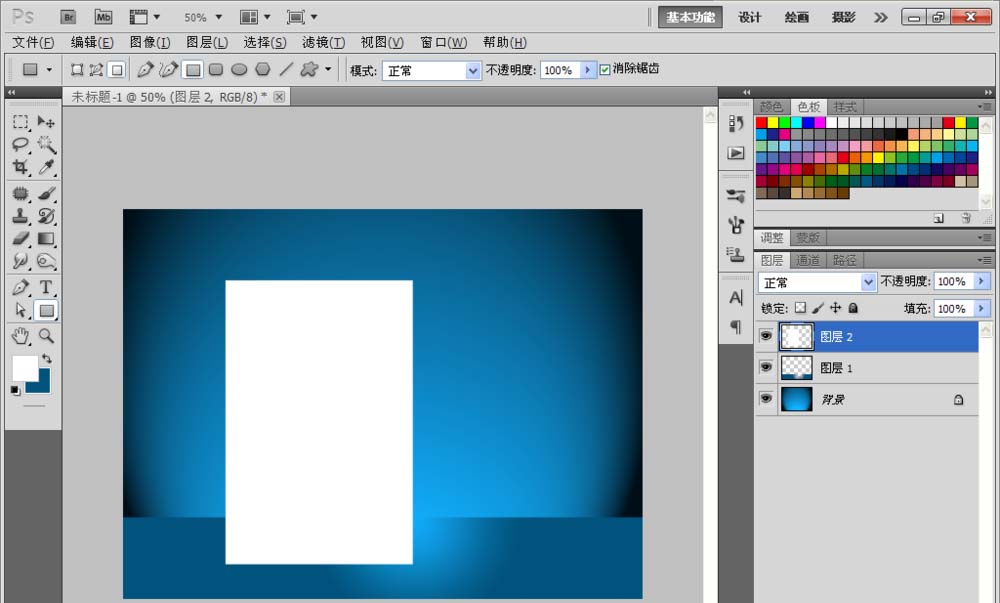
3、新建图层,绘制黑色矩形,按住alt键+shift键绘制多条矩形,然后复制多个图层,合并图层,再次按住alt键复制多个,然后合并图层。

4、选择滤镜,扭曲,极坐标到平面坐标,点击确定。
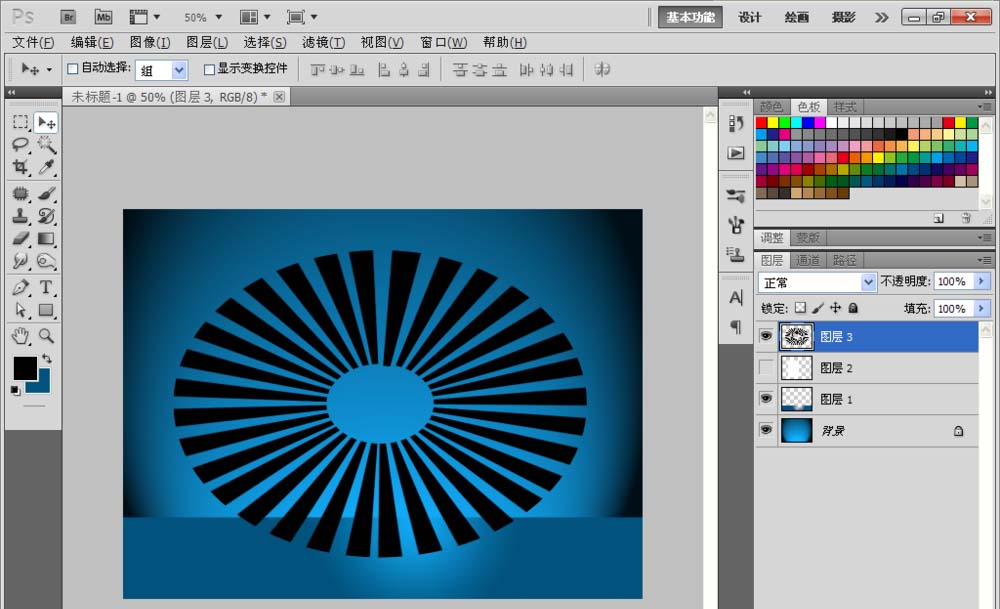
5、选择多边形套索工具,将多余的部分删除掉,选择横排文字工具,绘制文字,放置到合适的位置,选择文字图层,鼠标右键栅格化文字,选择渐变工具,设置橙色到黄色的线性渐变,如图,按住crl键进行斜切变换调整,按crl+x键将多余的部分剪切出来,然后新建图层,粘贴到合适的位置,选择设置从灰色到透明色的渐变封面效果。
再次新建图层,选用多边形套索工具绘制手提袋的侧面,然后选择渐变工具,填充渐变色,选择横排文字工具,输入文字,设置文字的颜色为白色,合并图层到合适的位置,再次进行斜切变换,在手提袋侧面的位置选择加深工具对底部加深颜色。
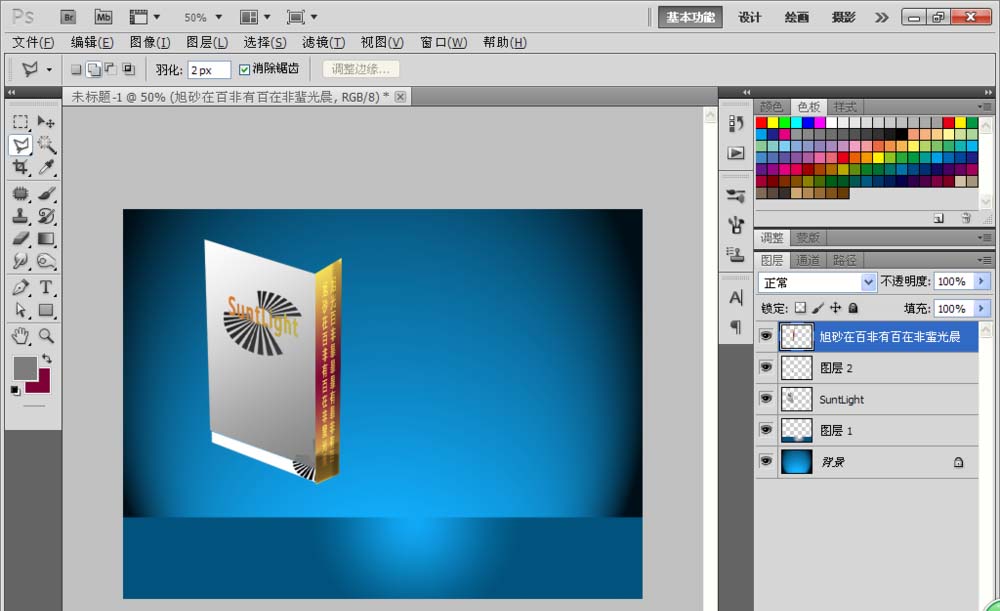
6、新建图层,选择多边形套索工具,填充淡灰色,然后选择多边形套索工具,对手提袋的侧面选择再次用套索工具绘制出选区,选择加深工具进行加深,边缘部分选择用减淡工具进行减淡,使手提袋的边缘看起来更完整,更有立体感。
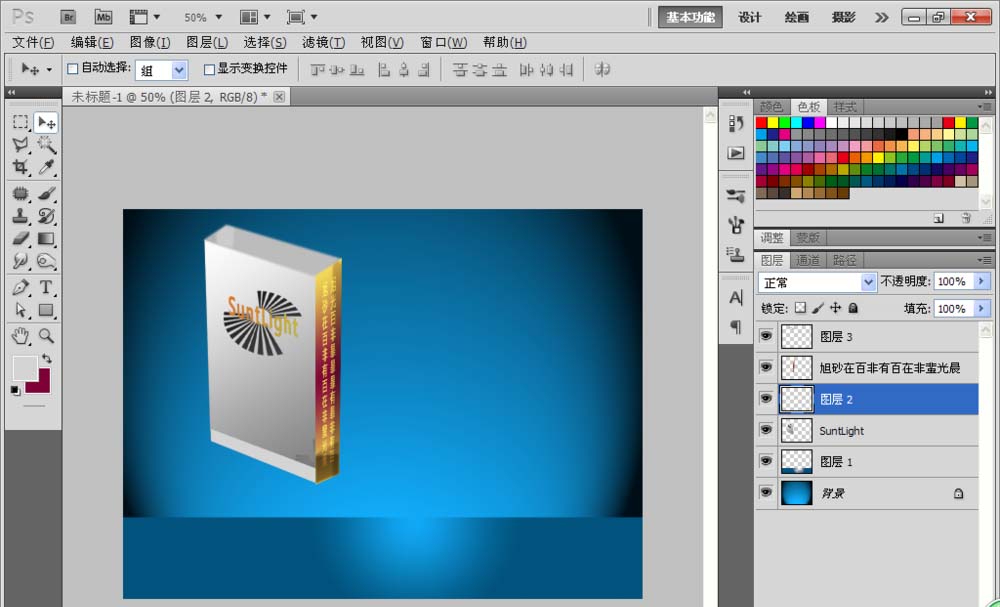
7、选择合并所有图层,选择用画笔工具,设置画笔的大小为5,然后点击,调整到合适的位置。
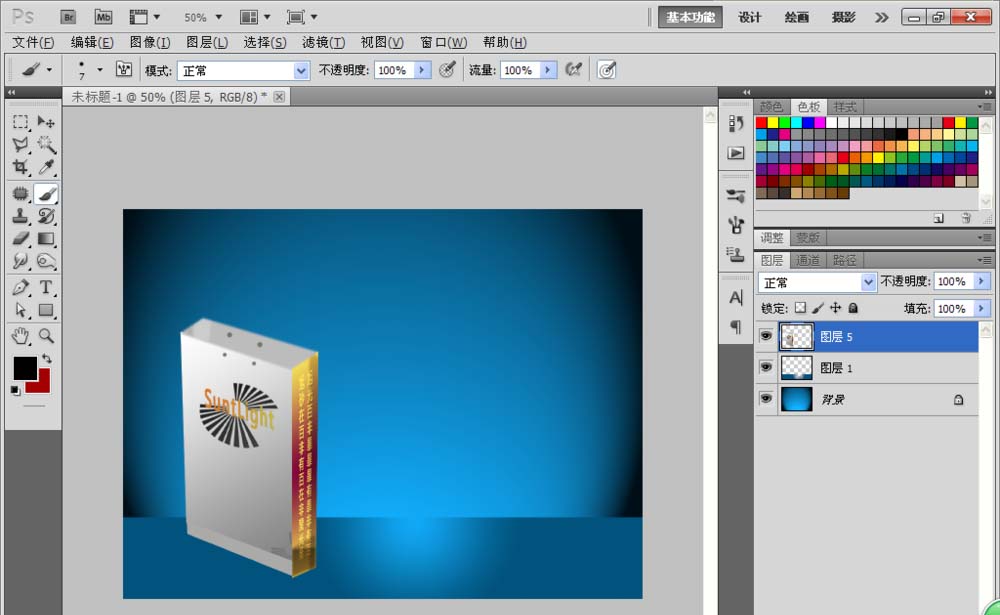
8、新建图层,选择钢笔工具,进行绘制线条,绘制好,选择用红色的画笔进行描边,对于多余的部分选择采用橡皮擦工具进行擦除,选择图层样式,设置投影和斜面和浮雕的效果,然后再次复制图层,调整到手提袋的背面,然后进行画笔描边,调整好合并图层,复制多个手提袋,手提袋的效果图就设计好了。对于手提袋的红色拎绳部分,需要用钢笔工具绘制多次进行调整,这样看起来就更完美了。